課題の一括ダウンロード
課題画面からダウンロード
- コース画面左側の「ナビゲーション」ブロックの中の該当する課題をクリックします。
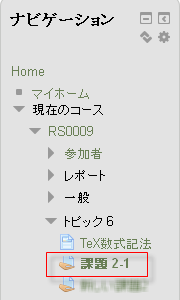
- 提出課題の確認画面が表示されます。
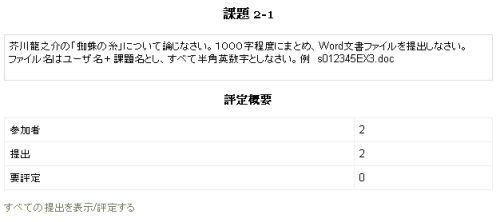
- 画面左の下側の「管理」ブロックの中の「課題管理」セクションの「すべての提出をダウンロードする」または「ファイル名を変更しないですべての提出をダウンロードする」クリックします。

- または、提出課題の確認画面下部の「すべての提出を表示/評定する」をクリックします。
次の画面の上部の評定操作のプルダウンメニューから「すべての提出をダウンロードする」または、「ファイル名を変更しないですべての提出をダウンロードする」を選択します。
![]()
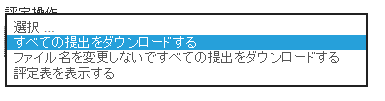
評定画面からダウンロード
評定画面を開く
- コース画面左側の「管理」ブロックの中の「コース管理」セクションの[評定]をクリックします。
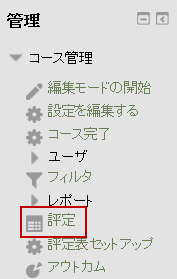
- 評定者レポート画面が表示されます。 一括ダウンロードする課題の課題名をクリックします。
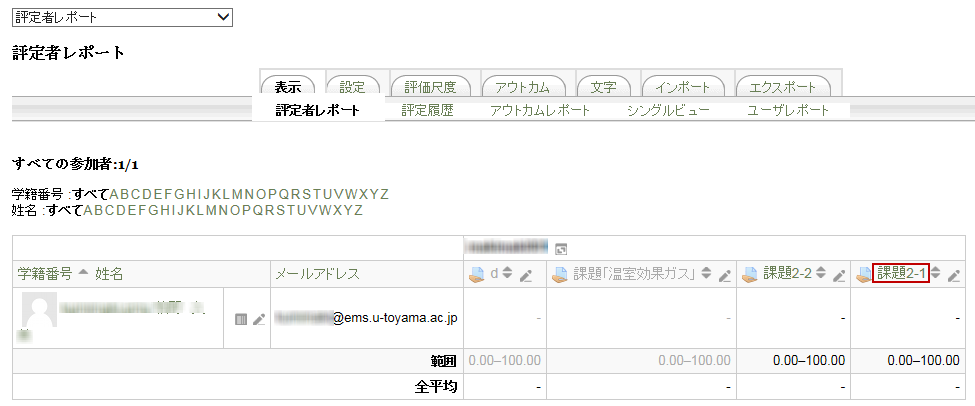
- 提出課題の確認画面が表示されます。
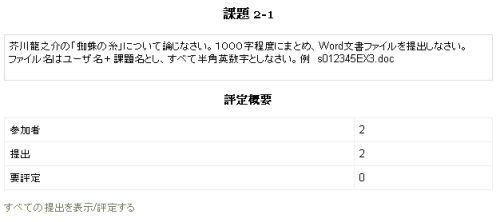
- 画面左の下側の「管理」ブロックの中の「課題管理」セクションの「すべての提出をダウンロードする」または、「ファイル名を変更しないですべての提出をダウンロードする」をクリックします。

- または、提出課題の確認画面下部の「すべての提出を表示/評定する」をクリックします。
次の画面の上部の評定操作のプルダウンメニューから「すべての提出をダウンロードする」または、「ファイル名を変更しないですべての提出をダウンロードする」を選択します。
![]()
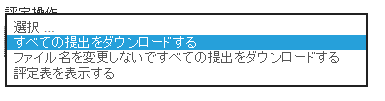
ファイルの保存と解凍
- 「ファイルを開く」ダイアログが表示されます。
「ファイルを保存する」がチェックされていることを確認して、[OK]をクリックします。

- ファイルの保存ダイアログが表示されます。
- 保存場所を選択し、必要があればファイル名を修正します。(そのままでもかまいません。)
- [保存]をクリックします。
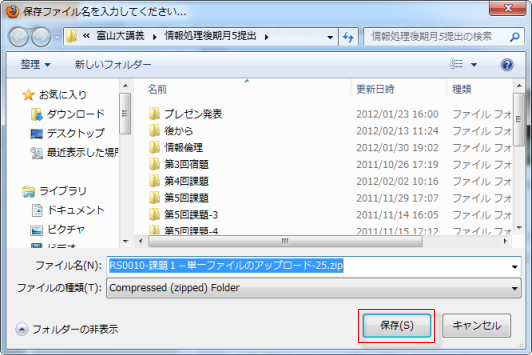
- 保存したZIPファイルを解凍します。

提出されたファイル名の前に姓名と学籍番号(Moodleのデフォルト設定では姓・名)が、付加されています。
※ Windowsでは、ファイル名の文字化けを避けるため、UTF-8のファイル名に対応した解凍ソフトウェアを利用してください。例えば、7-ZipやExplzh for Windowsなどがあります。